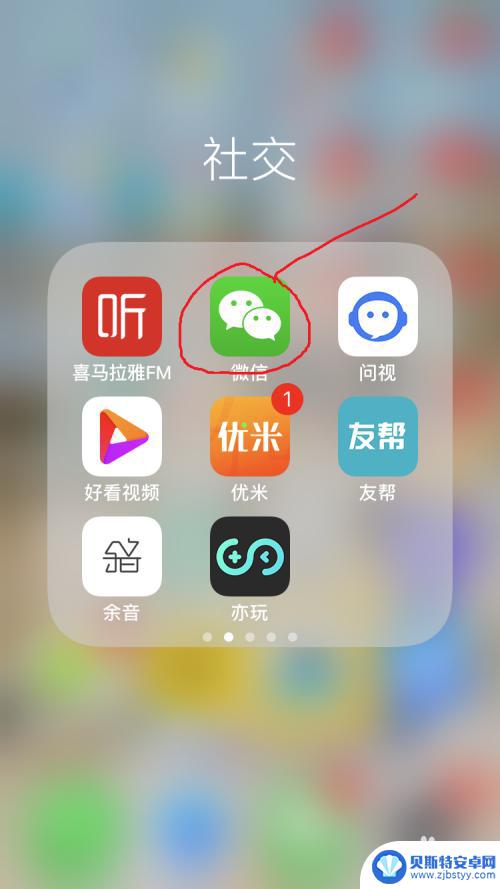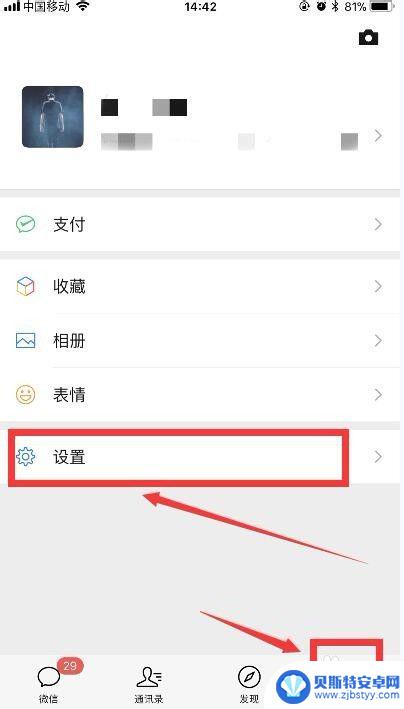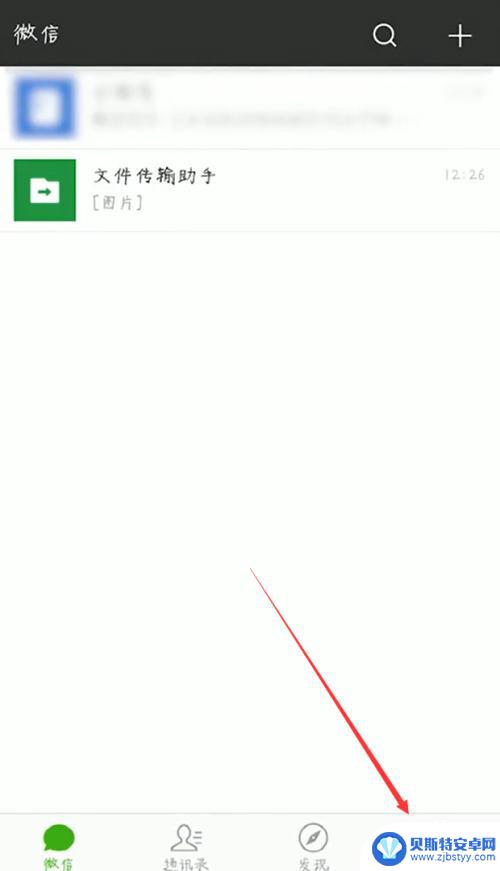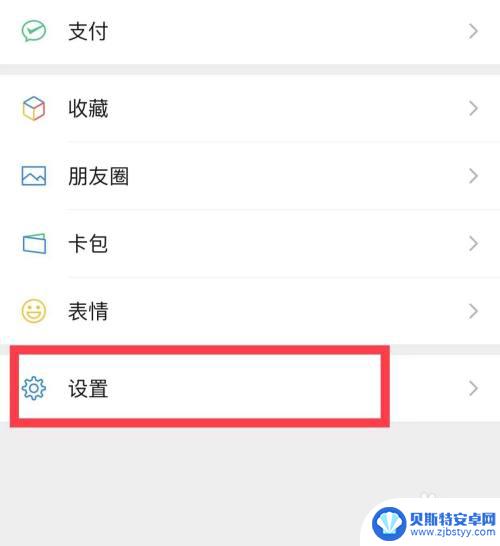用微信迁移手机通讯录怎么迁移 微信迁移手机通讯录方法
在现代社交网络的时代,微信已经成为人们生活中必不可少的一部分,随着人们使用微信的频率越来越高,我们的手机通讯录中的联系人也变得越来越重要。当我们换手机或者更换微信号时,如何迁移手机通讯录成为了一个备受关注的问题。幸运的是微信提供了简便的方法来实现手机通讯录的迁移。本文将介绍如何利用微信来迁移手机通讯录,并向大家分享一些实用的技巧和注意事项。无论您是换手机还是换微信号,都可以轻松地迁移您的通讯录,保持与朋友和家人的联系。让我们一起来看看吧!
微信迁移手机通讯录方法
步骤如下:
1.旧手机打开自带联系人,点击右上角三个点,如图红色文本框:
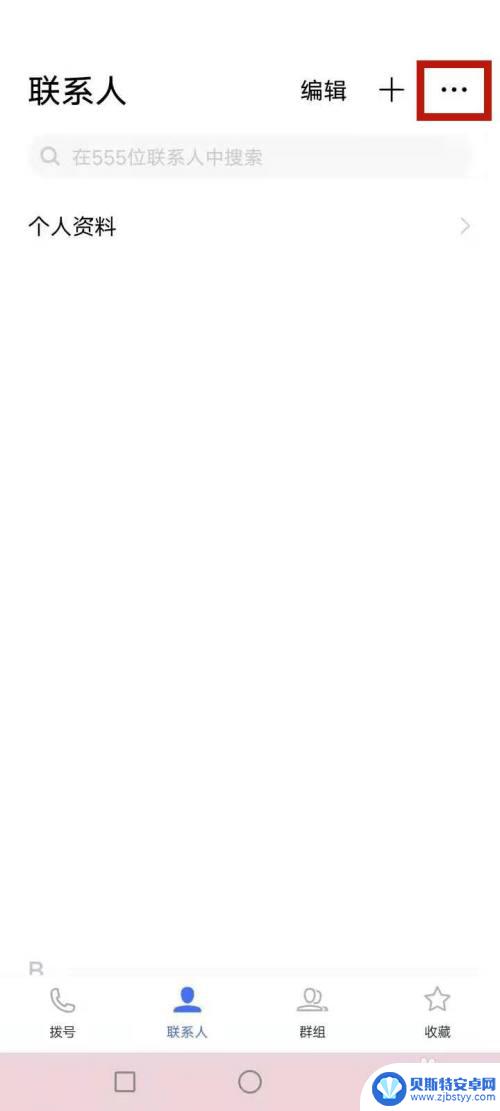
2.点击设置,如图红色文本框:
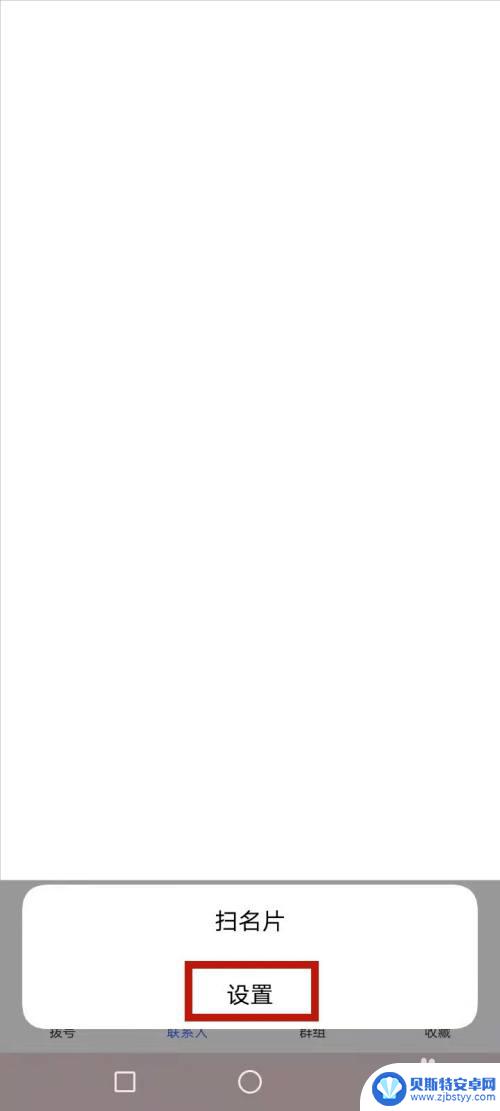
3.点击导入/导出,如图红色文本框:
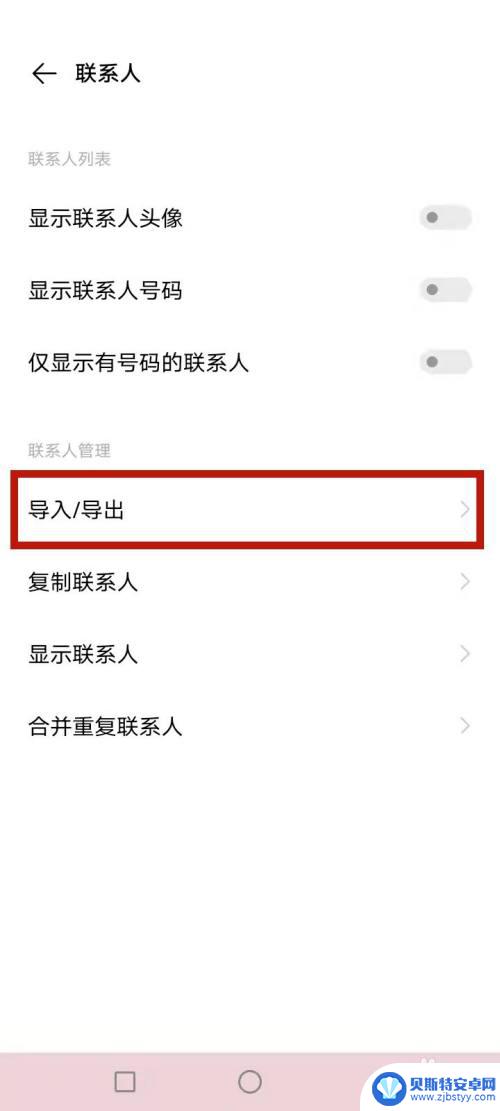
4.点击导出至存储设备,如图红色文本框:
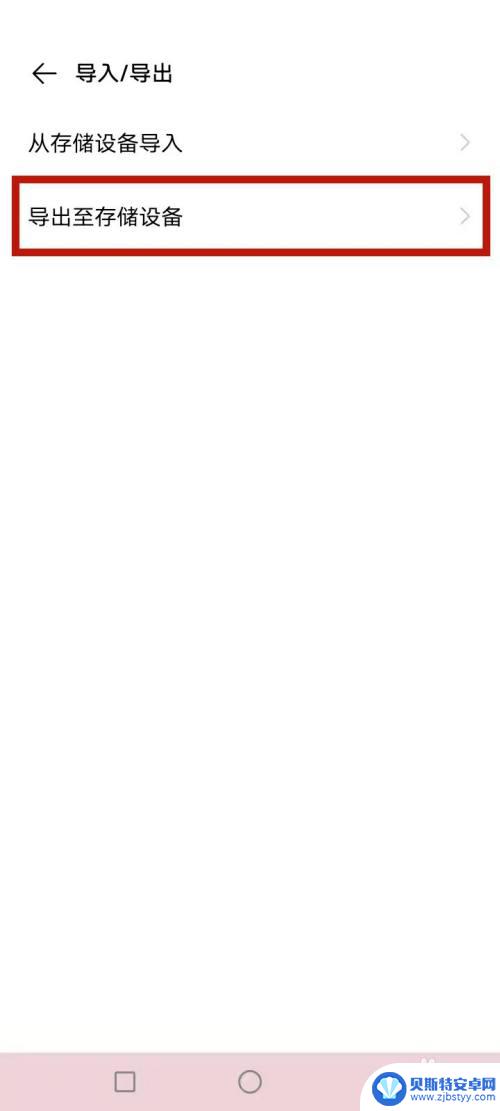
5.全选,点击导出,如图红色文本框:
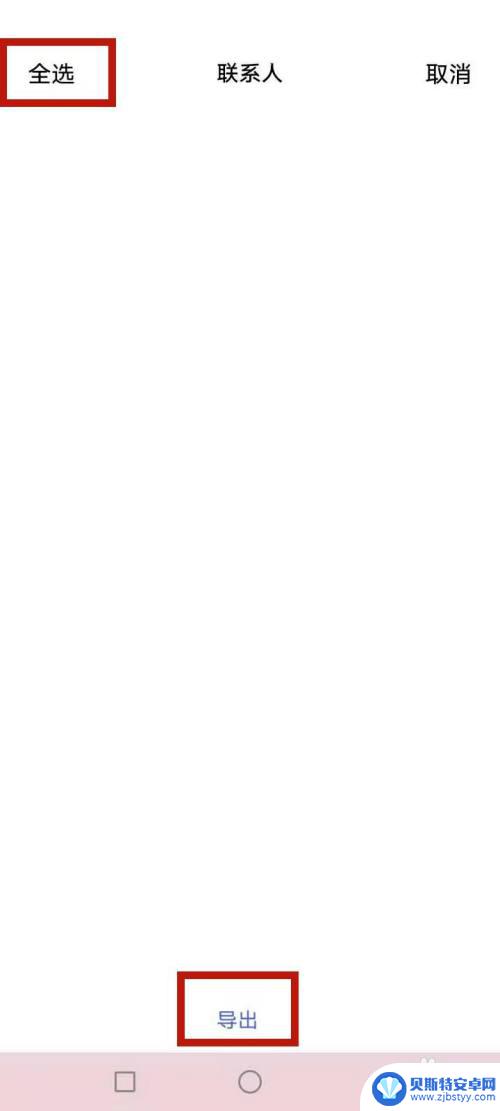
6.注意导出路径,如图红色文本框:
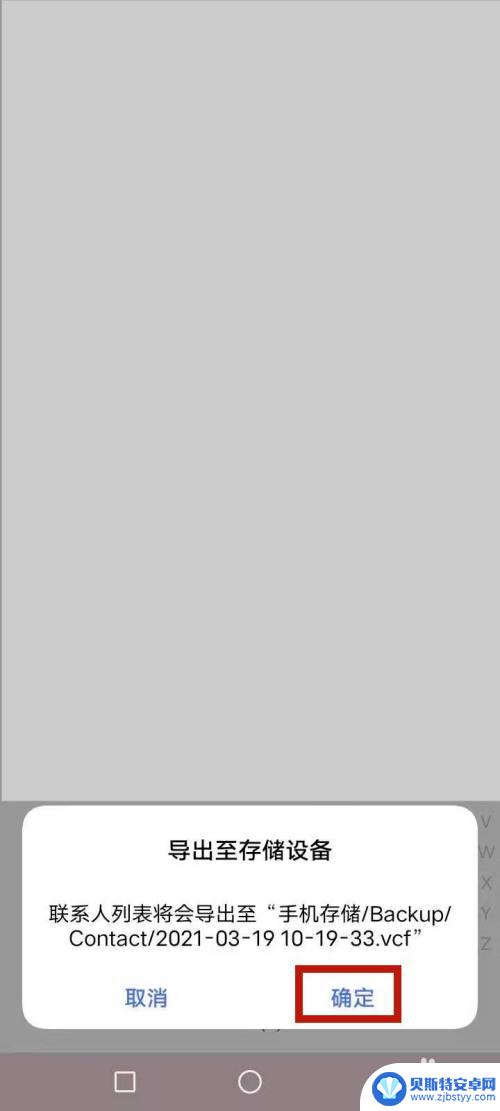
7.旧手机打开自带文件管理,点击手机存储,如图红色文本框:
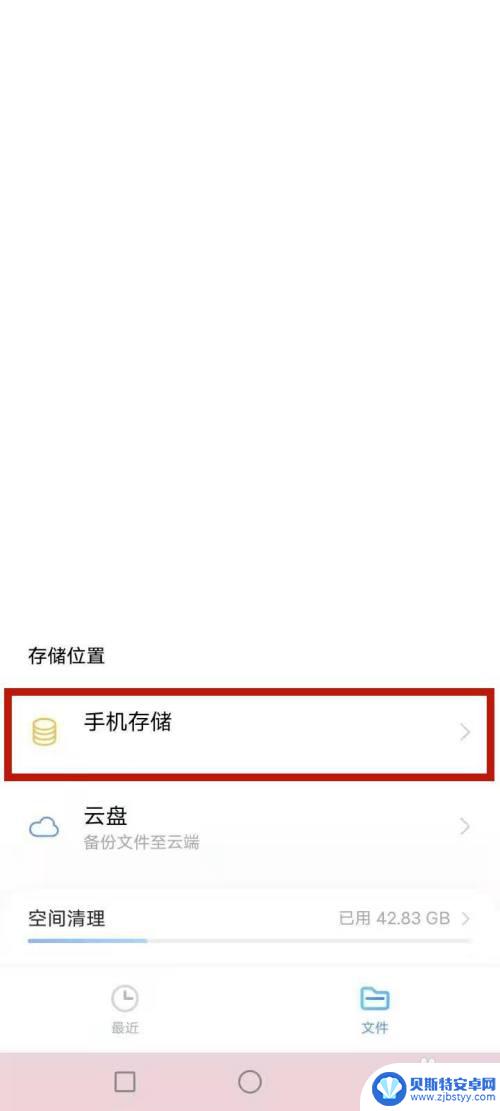
8.根据导出路径,找到相关vcf文件,长按,点击微信发送,如图红色文本框:
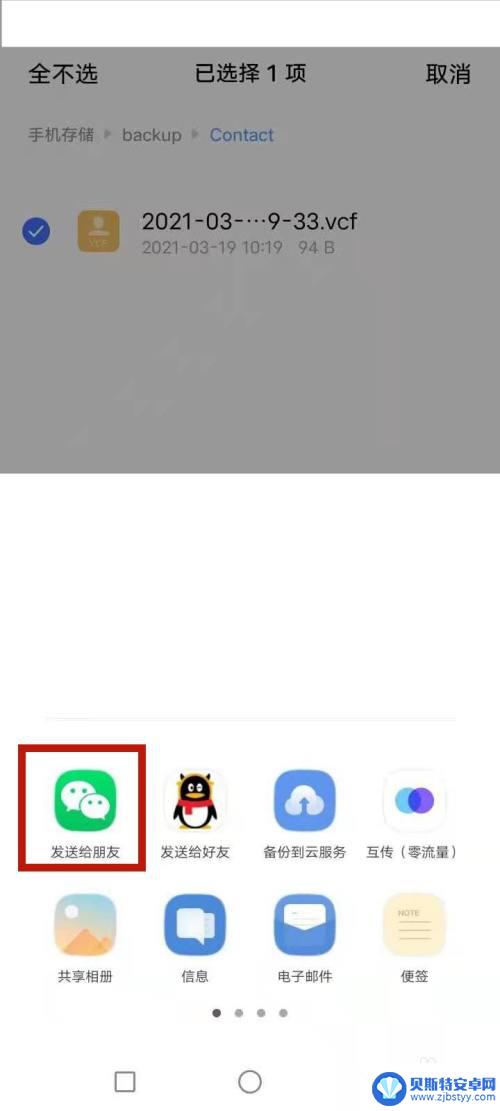
9.新手机打开微信,文件下载,如图红色文本框:
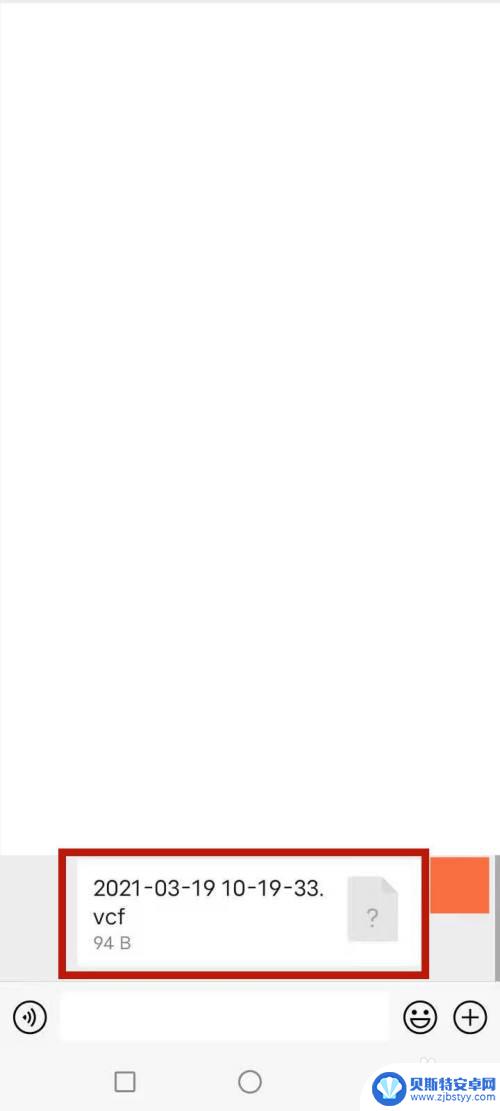
10.新手机同样操作1-4步骤,点击从存储设备导入。如图红色文本框:
完成用微信迁移手机通讯录怎么迁移。
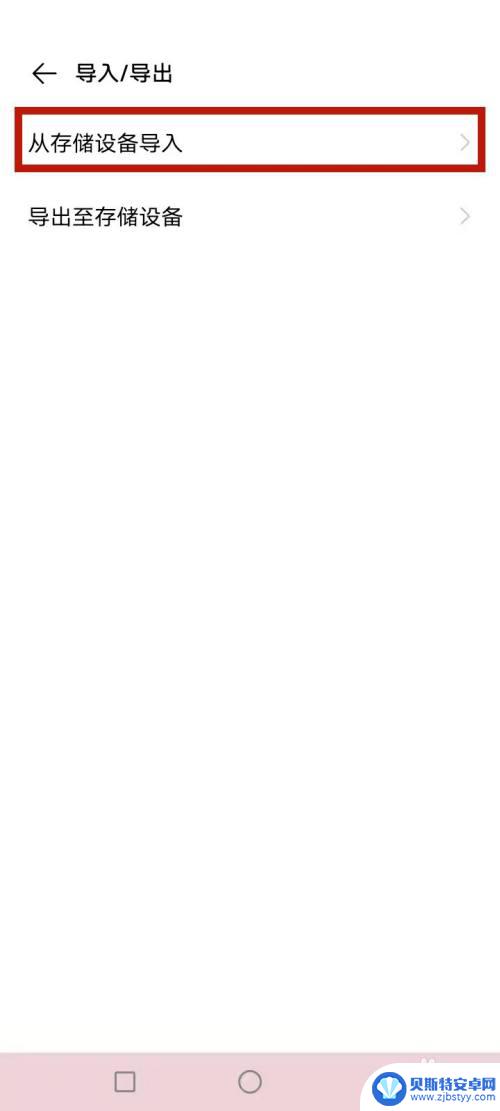
以上就是关于如何使用微信迁移手机通讯录的全部内容,如果您遇到相同的问题,您可以按照小编的方法来解决。
相关教程
-
安卓微信记录迁移 安卓手机微信聊天记录如何迁移至新手机
在我们日常生活中,微信已经成为了必不可少的通讯工具之一,当我们换新手机时,将安卓手机上的微信聊天记录迁移到新手机可能会成为一个困扰。了解如何有效地迁移安卓手机上的微信聊天记录至...
-
微信消息如何备份到新手机 如何将微信聊天记录迁移到新手机
在日常生活中,微信已经成为了我们不可或缺的通讯工具,随着手机更换的频率增加,我们也面临着如何将微信聊天记录迁移到新手机的问题。备份微信消息并将其迁移到新设备是一个非常重要的步骤...
-
苹果手机微信怎么数据迁移 苹果手机微信聊天记录备份迁移步骤
在日常生活中,微信已经成为我们不可或缺的社交工具之一,而随着手机的更换或数据迁移,我们往往会面临着微信聊天记录备份和迁移的问题。特别是对于苹果手机用户来说,如何在更换新手机时顺...
-
微信如何在别的手机上 换手机后如何迁移微信聊天记录
微信作为一款备受欢迎的社交通讯软件,我们在使用过程中难免会遇到更换手机的情况,而对于许多用户来说,最担心的莫过于如何迁移微信聊天记录。在面对这个问题时,我们可以通过一些简单的操...
-
把老公微信聊天迁移我的手机 如何将微信聊天记录从一个手机备份到另一个手机
在现代社会中微信已经成为人们日常生活中不可或缺的通讯工具,当我们更换手机或者需要备份微信聊天记录时,如何将微信聊天记录从一个手机迁移到另一个手机却成为了一个让人头疼的问题。针对...
-
苹果手机聊天记录备份与迁移怎么弄 苹果手机微信聊天记录如何迁移到新手机
在现如今的社交网络时代,手机聊天记录成为了我们日常生活中不可或缺的一部分,而对于使用苹果手机的用户来说,备份和迁移聊天记录成为了一个重要的问题。特别是微信聊天记录,如何将其迁移...
-
手机能否充值etc 手机ETC充值方法
手机已经成为人们日常生活中不可或缺的一部分,随着手机功能的不断升级,手机ETC充值也成为了人们关注的焦点之一。通过手机能否充值ETC,方便快捷地为车辆进行ETC充值已经成为了许...
-
手机编辑完保存的文件在哪能找到呢 手机里怎么找到文档
手机编辑完保存的文件通常会存储在手机的文件管理器中,用户可以通过文件管理器或者各种应用程序的文档或文件选项来查找,在手机上找到文档的方法取决于用户的手机型号和操作系统版本,一般...
-
手机如何查看es文件 手机ES文件浏览器访问电脑共享文件教程
在现代社会手机已经成为人们生活中不可或缺的重要工具之一,而如何在手机上查看ES文件,使用ES文件浏览器访问电脑共享文件,则是许多人经常面临的问题。通过本教程,我们将为大家详细介...
-
手机如何使用表格查找姓名 手机如何快速查找Excel表格中的信息
在日常生活和工作中,我们经常需要查找表格中的特定信息,而手机作为我们随身携带的工具,也可以帮助我们实现这一目的,通过使用手机上的表格应用程序,我们可以快速、方便地查找需要的信息...